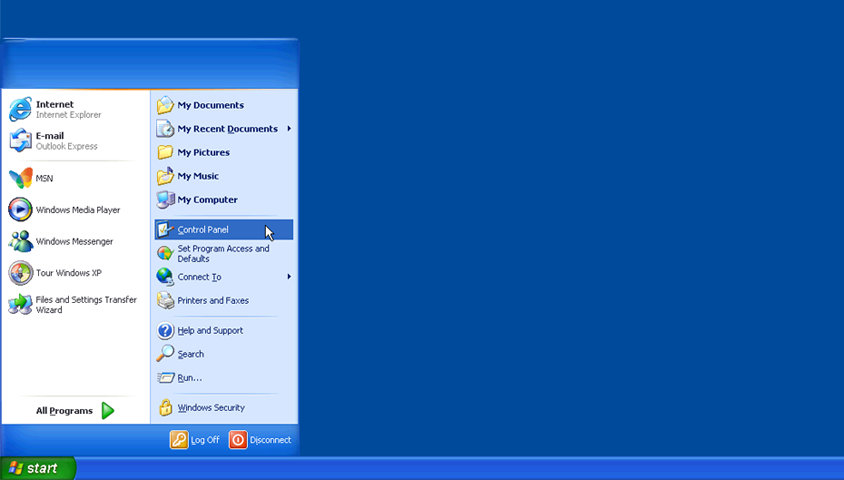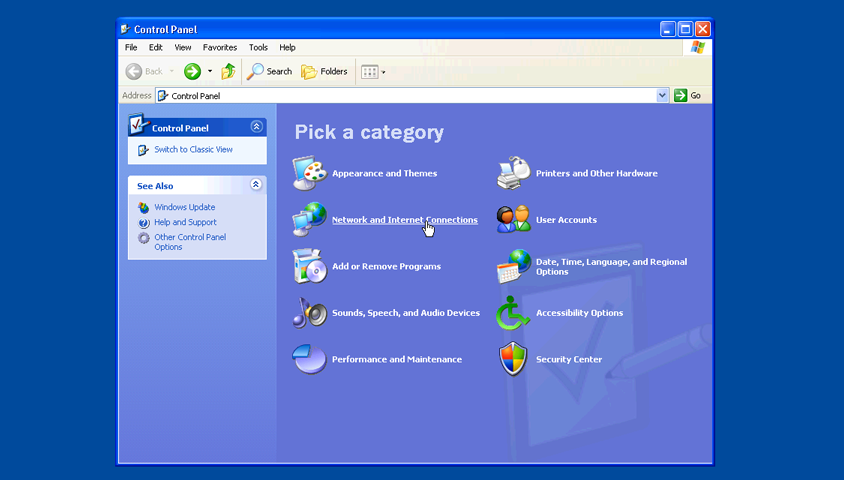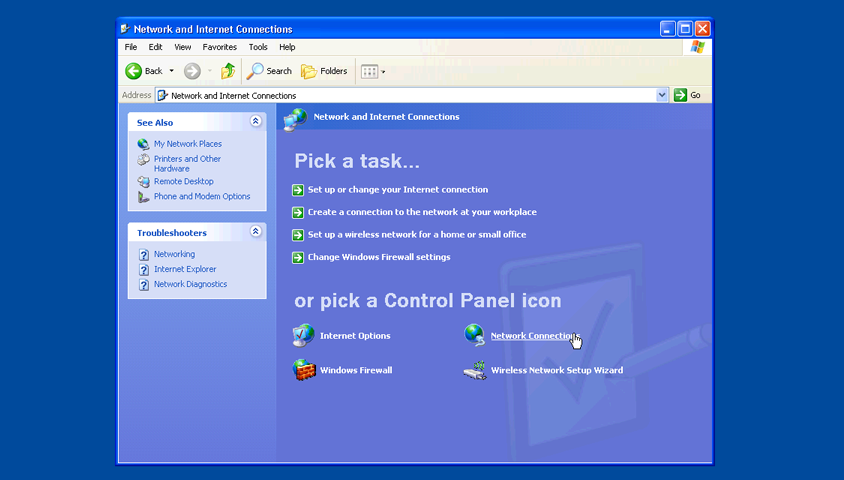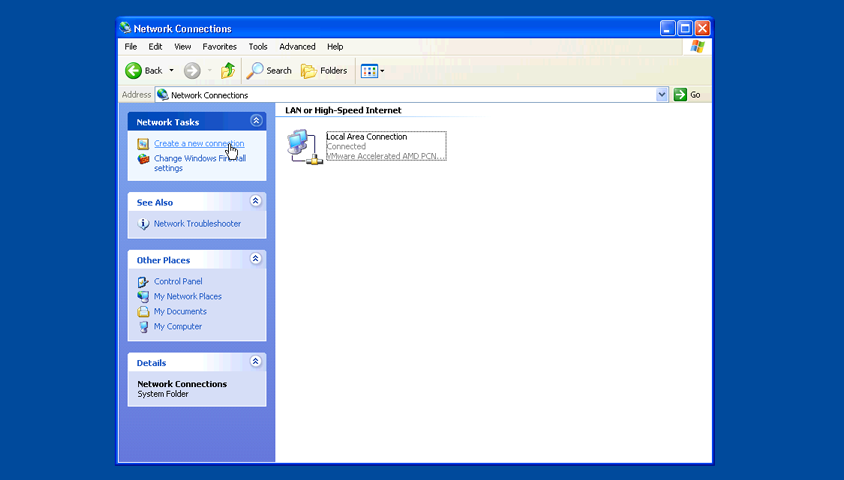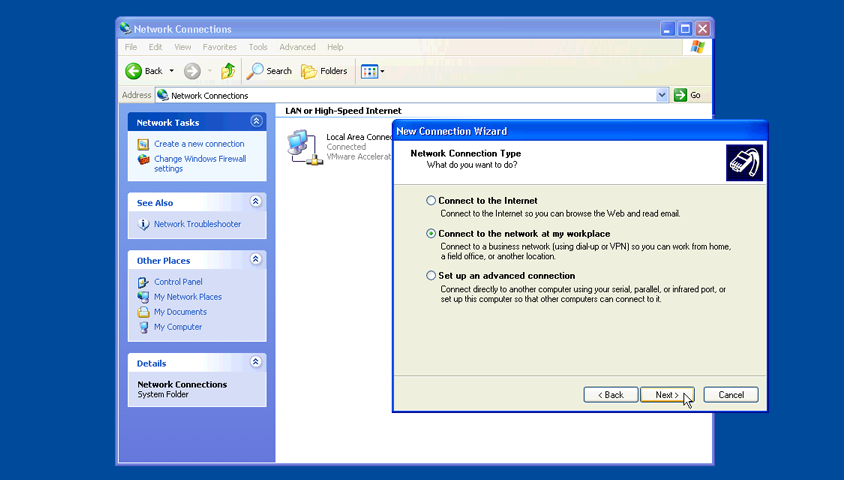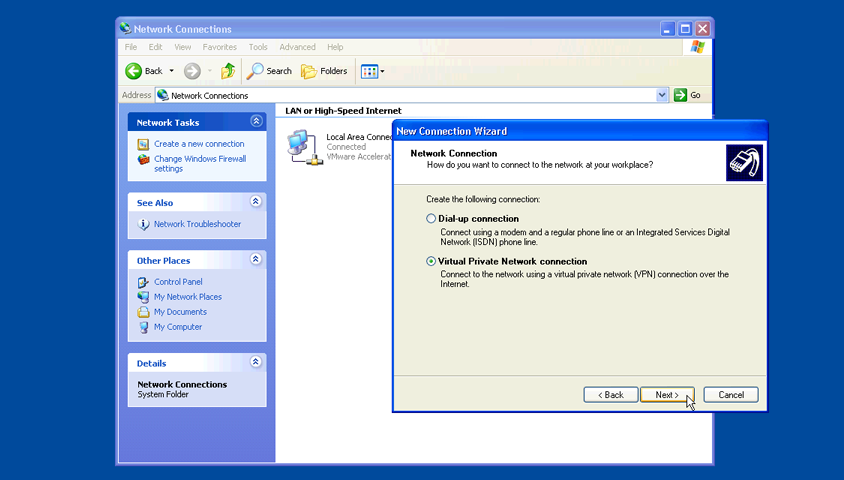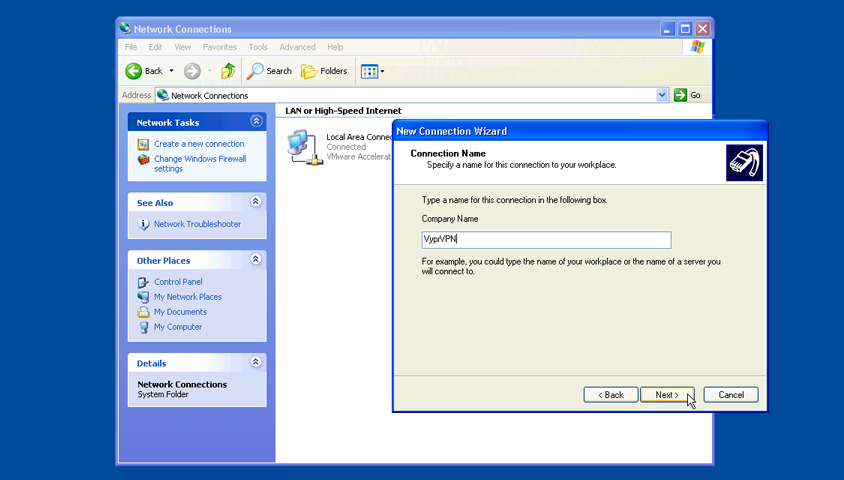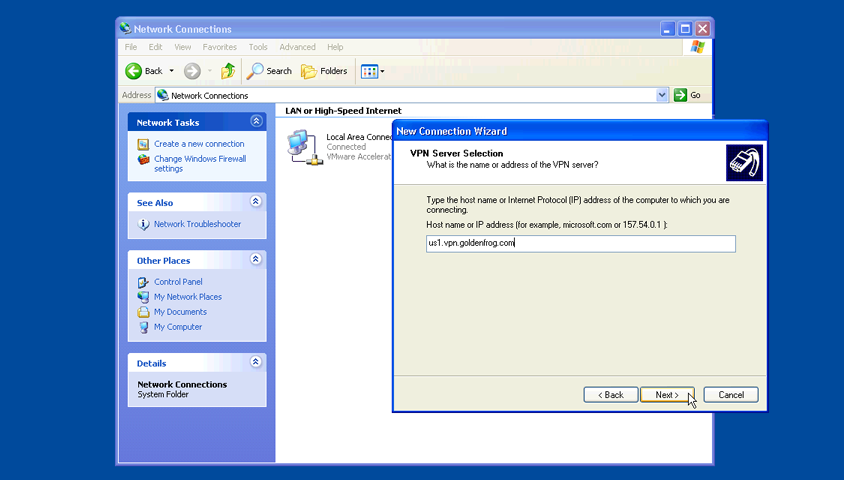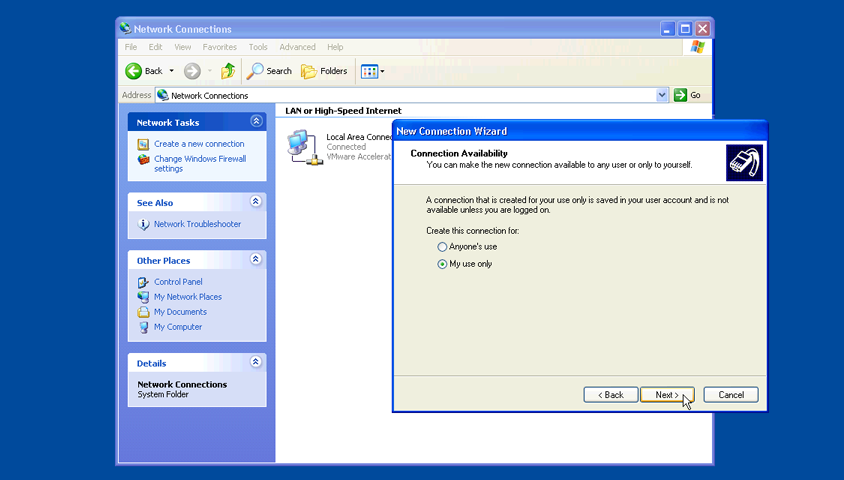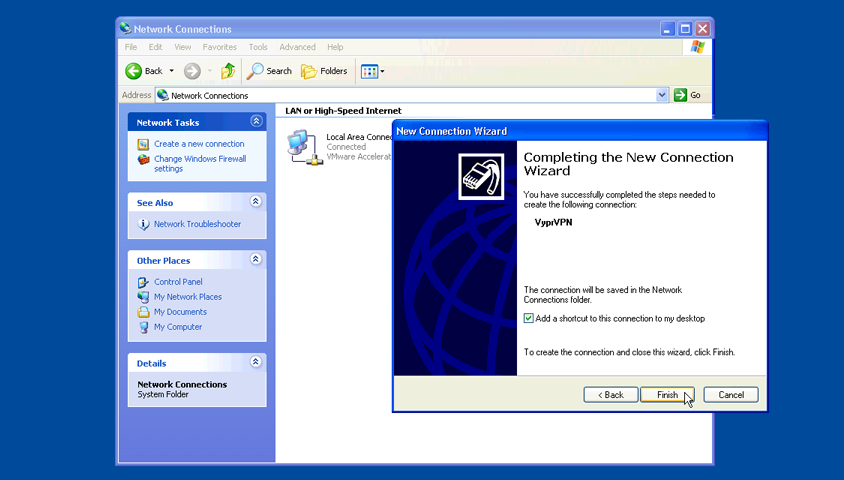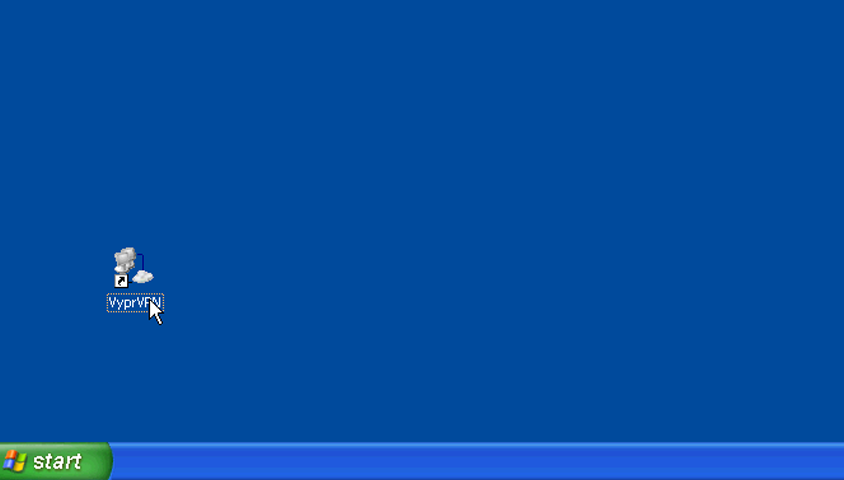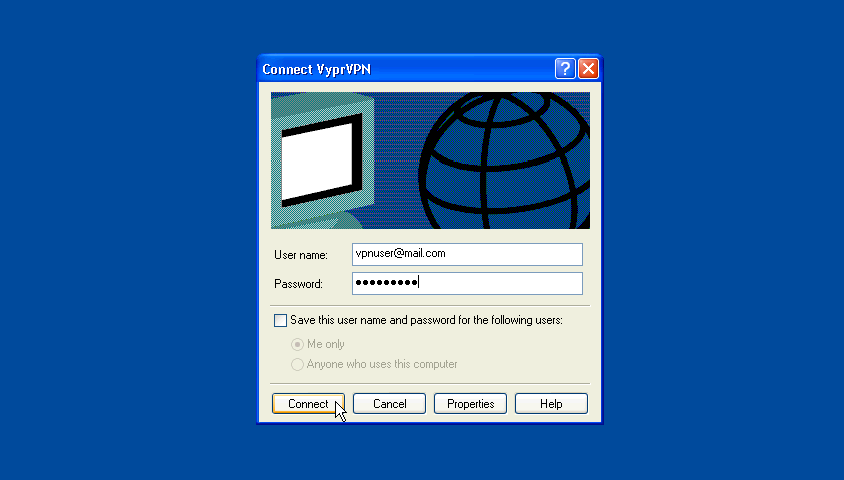Wie man konfiguriert
- Netzwerkverbindungen in der Systemsteuerung öffnen
- Klick Start dann Kontroll Paneel
- Klicken Sie auf Netzwerk und Internetverbindungen (auslassen, wenn nicht vorhanden)
- Klick Netzwerk Verbindungen
- Klicken Sie auf Neue Verbindung einrichten in der linken Spalte unter Netzwerk-Aufgaben, dann auf Weiter
- Wählen Sie Connect to the network at my workplace dannNext
- Wählen Sie Virtuelles privates Netzwerk Verbindung dann Nächstes
- Tippen Sie VyprVPN in den Kasten Firmennamen, dann ,anschließend
- Geben Sie die gewünschte VPN-Server-Adresse in das Feld Host Name. Zeigen Sie die Serveradressen hier.
- Wählen Sie "My Use Only" wenn es nur für Ihr Windows-Benutzerkonto ist, oder"Anyone's Use", wenn andere Konten auch Zugriff auf dieses VyprVPN-Konto haben sollten
- Klicken Sie auf Verknüpfung hinzufügen wenn Sie eine VyprVPN Verknüpfung auf Ihrem Desktop haben möchten.
- Klicken Sie auf Beenden
So verbindet man
- Doppelt klicken auf das VyprVPN Symbol auf Ihrem Desktop oder klicken Sie Start, wählen Verbinden mit und wählen dannVyprVPN
- Trageb Sie Ihre VyprVPN Login (E-Mail Adresse)und Passwort in den entsprechenden Feldern ein
- Klicken Sie Verbinden
Wenn Sie weitere Hilfe benötigen, wenden Sie sich bitte an uns kontaktieren sie unser 24/7 Customer Success Team,, wer würde gerne helfen.